防音室を作りかけている中、PC部屋の中が狭くなりヘッドホンのコードが引っかかることがしばしば。
従来使っていた、ASUSのTUF GAMING H3は私的には十分な音を出してくれていましたが、
今回、ワイヤレスのゲーミングヘッドセットを探してみることにしました。
ASUS ゲーミングヘッドセット 軽量 急冷イヤークッション PC / PS5 / Xbox One/Nintendo switch TUF Gaming H3 Silver
ロジクールG533を選んだ理由
今回選んだヘッドセットは、ロジクールのG533というモデル。

Logicool G ゲーミングヘッドセット ワイヤレス 無線 G533 Dolby 7.1ch ノイズキャンセリング 折り畳み式マイク 軽量 15時間バッテリー PS5 PS4 PC 国内正規品
- 発売日: 2017/01/26
- メディア: Personal Computers
定番の入門機という位置づけで価格もワイヤレスにしては安価(1万円強)な機種です。
数あるワイヤレスヘッドセットから、今回ロジクールG533を選んだポイント
- ボリュームとミュートボタンが付いている事
- マイクが取り外しできないこと、かつ、マイクが本体に収納できること
- マイクがフレキシブルに角度調整ができること
- 有線でも接続できればなおさら良い
マイクの取り外しができないこと、は勝手な私のイメージですが、接続端子が使っていくうちにグラグラしてノイズが乗りそう(そうじゃない機種もあると思いますが)
あと失くしそう。。
更に本体にマイクが収納ができること、かつフレキシブルに角度調整できるポイントを満たしていたのがG533。
有線接続も可能な上位機種G933Sも検討しましたが、ボタンが多すぎて使いこなす自信がなかったこと、更にG533の350gに比べ少し重い(379g)ので有線接続は諦め、G533を選びました。
機能は必要十分です。
7.1サラウンド機能があり、通信距離は15m、連続使用時間は15時間。
G933のようにヘッドセット本体がLEDで光る機能も不要で外観もシンプルなものが良かったのもG533を選んだ理由の一つです。
気が早い話ではありますが、交換用のイヤーパッドやバッテリーもAmazonで見つけることができましたので長く使っていけそうなのもポイントです。(品質はわかりませんが・・)
Logitech G933 G533ワイヤレスヘッドセット用3.7V / 1800mAhバッテリー、533-000132
Defean 交換用 G533 イヤーパッド カップカバー クッション イヤーパッド ヘッドバンド Logitech G533 G533 Artemisヘッドフォン用 (1セット G533)
これまで使ってきたTUF GAMING H3とスペックを比べると大きな変更点はこれくらいでした。
・ドライバ口径 H3 50mm →G533 40mm
・重量 H3 294g →G533 350g
・接続 H3 有線接続 →G533 ワイヤレス接続
開封していく
箱表

箱裏


入っているものは
・本体
・USBレシーバー
・充電ケーブル
・保証書
この4点とシンプル。
ちなみにUSBレシーバーは一昔前のUSBメモリくらい大きいです。長さ約6.6cm
私の場合はデスクトップPCの背面に取り付けてしまうので特に支障はありません。ノートPCで使う場合はちょっと邪魔かもしれないですね。

本体の外観を見ていく
イヤーパッドはメッシュ素材。
取り外すこともできます。合皮タイプのほうが高級感あって好きなのですがAmazonで発見したこちらへ交換することも検討中。音が変わってしまうかもしれませんが。→後日購入しました。
H HILABEE ヘッドホン交換用イヤーパッド Logitech G533 G933 G633 G 633 933 Artemis対応

左耳の操作部はシンプルにスイッチ、ボリューム、ミュートボタン(ソフトで他のキーへ割当可能)のみ。

充電端子はMicroUSB 奥まった配置がされているのでケーブルが挿しにくいです。
マグネット充電のケーブルを用意すると楽に充電できるようですので、後日試してみます。

マイク部分収納中
マイクを収納すると自動でマイクミュートが働きます。

マイクを手前に出すとビープ音と共に自動でマイクミュート解除されます。
ボイスチャットの際はミュートボタンはほぼ使用せず、マイクを収納することでミュートにしています。

口元に合わせて角度を変えることも可能です。

装着してみた感じは締め付けも少なく、今のところは快適です。
上の写真にもある通り光沢のある部分に指紋が付いて目立つのが気になりますが・・
デフォルト設定でフォートナイトをやってみたところ、H3に比べちょっと低音が足りない感がありますので
専用ソフトでチューニングしていく必要がありそうです。
専用ソフト「Logicool G HUB」を弄っていく
WindowsPC限定の機能となりますが、LogicoolのサイトよりG HUBというソフトをインストールすると色々な設定をしていくことができます。
G-HUBを起動してG533の電源を入れるとこのように表示され、ヘッドホンの電池残量が表示されます。ヘッドホンの画像をクリックすると設定画面に入ることができます。

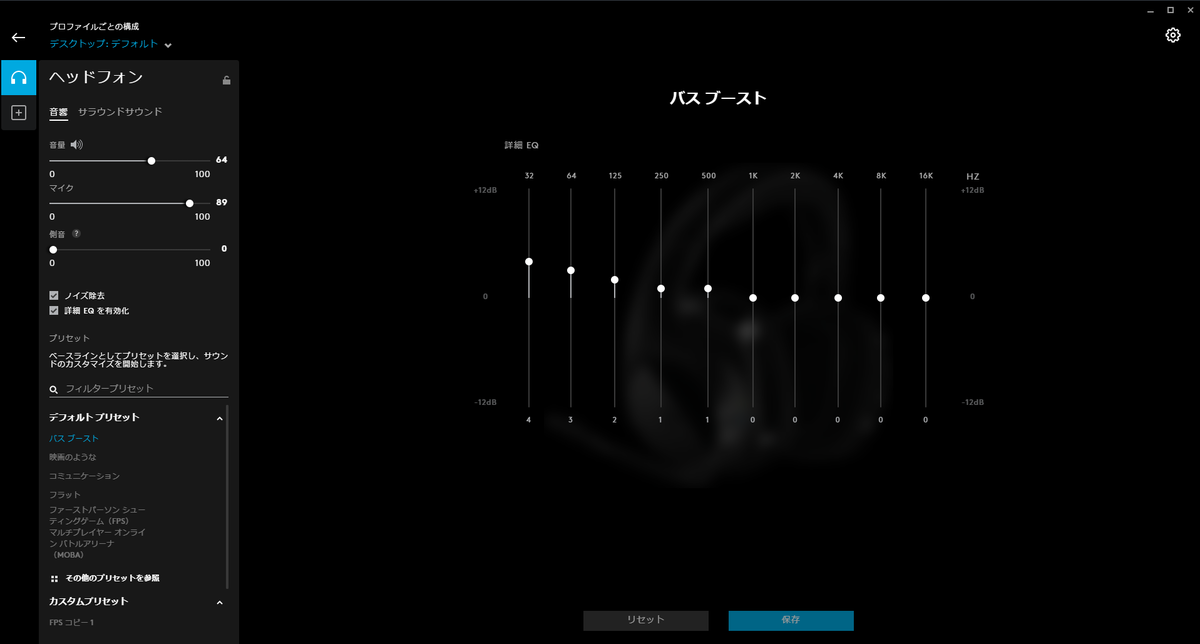
音響の設定画面
ここでは全体の音量、マイク音量、側音の設定、ノイズ除去のON/OFFとイコライザーの設定ができます。
※側音とは・・自分の声をスピーカーから鳴らすか鳴らさないか、という設定です。
ボリュームを上げれば自分の話した声がスピーカーから聞こえてきます。
デフォルトでいくつかのイコライザー設定がプリセットされていますが、私はカスタマイズしてこのイコライザー設定にしました。

イコライザー設定
次にサラウンド設定。
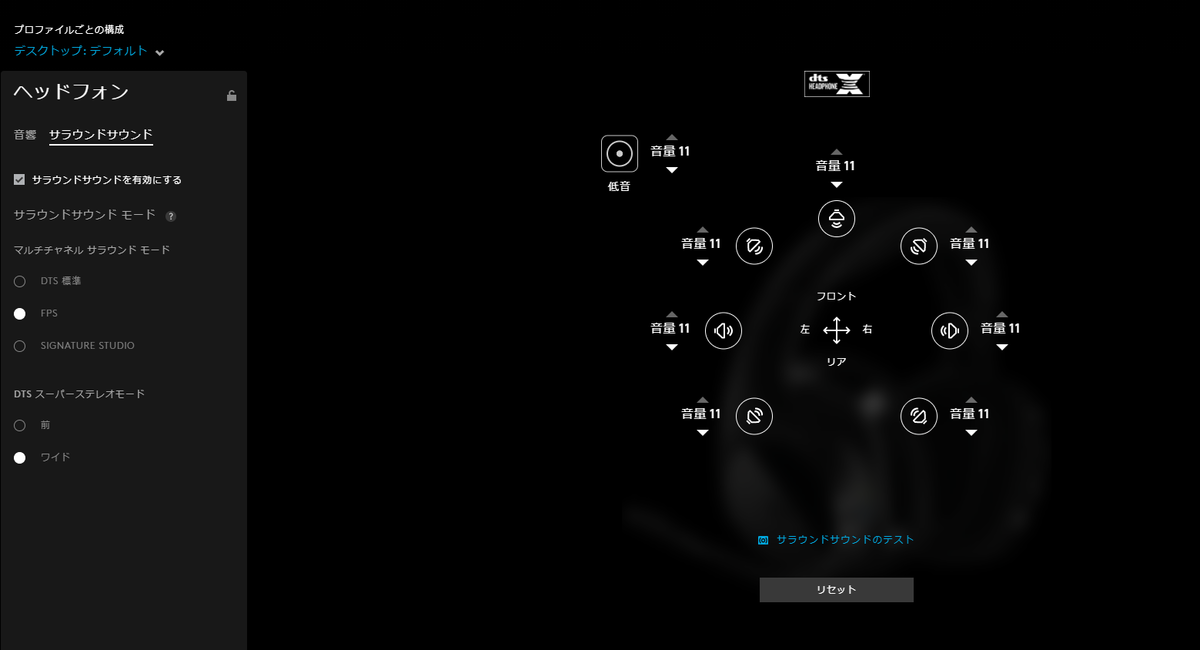
7.1CHのDTSサラウンド機能があります。せっかく付いているのでONにして、設定はFPS。
スーパーステレオモードはワイドにしてみました。
更にこの設定はゲームごとにも設定していくことが可能です。

実際ゲームで遊んでみた感想
上で紹介した設定でフォートナイト、Dead by Daylightをプレイしてみましたが、気になる遅延もなく、違和感なく遊べています。
前のヘッドホンTUF GAMING H3よりも敵の方向は判りやすくなったような気がする・・・
音質は問題ありません。むしろ良くなっているかも。
ボイスチャットをしながら数時間ゲームをしましたが、ヘッドセットの重みで疲れたり耳が痛くなることもなく、一緒に遊んだフレンドさんは前よりも声が聞き取りやすくなったとの事。
後日、別のフレンドさんにも同じように明らかによくなったよ!と言われて満足。
そして何よりワイヤレスの素晴らしさ。コードに縛られることがなくなったのは大きいです。
ワイヤレスの距離は15mとのことですが、私の家ではPCのある2階から1階に降りる階段の途中で通信が切れました。
2階の部屋の隣りにある部屋では問題なく通信が可能でした。
十分満足と言える性能。買って正解!だったと思います!
今後もイコライザーの設定をしていくことでより自分好みの音を作ったりする楽しみもありそうです。
・さらにチューニングして、自分にあった音質を見つけていく
・PS4やSwitchで使用してみたらどうなるのか
など、今後使ってみての感想記事を上げていこうと思います。

Logicool G ゲーミングヘッドセット ワイヤレス 無線 G533 Dolby 7.1ch ノイズキャンセリング 折り畳み式マイク 軽量 15時間バッテリー PS5 PS4 PC 国内正規品
- 発売日: 2017/01/26
- メディア: Personal Computers